Table des matières
Les smartphones Android font désormais partie intégrante de notre mode de vie moderne. Il est difficile d'envisager une journée sans utiliser d'applications Android.
Les tâches informatiques primaires et de nombreuses tâches avancées sont supprimées des ordinateurs et réalisées simplement grâce à la commodité des appareils Android intelligents.
Cependant, certains professionnels et travailleurs en ligne restent assis pendant des heures devant leur ordinateur ou leur portable, ce qui les oblige à faire un effort supplémentaire pour utiliser simultanément leur PC et leur smartphone.
Que diriez-vous de contrôler votre téléphone Android directement depuis votre ordinateur ou votre portable via wifi ? Si cela ne vous semble pas cool, alors qu'est-ce qui pourrait l'être ?
Dans cet article, vous apprendrez les paramètres pour connecter et contrôler votre Android depuis votre PC en 2022.
Table des matières
- Quels sont les avantages du contrôle d'Android à partir d'un PC ?
- Comment contrôler votre appareil Android à partir d'un PC ?
- #AirDroid :
- #TeamViewer :
- #N° 3 Vysor
- #4. balle de poussée
- #SideSync
- #7. miroir d'images
- #Miroir GO
- Conclusion
Quels sont les avantages du contrôle d'Android à partir d'un PC ?
Contrôler votre appareil Android depuis votre PC vous sera utile à plusieurs égards. Tout d'abord, cela vous facilitera le travail et vous fera gagner du temps et de l'énergie. Voyons donc quelques avantages potentiels du contrôle d'Android depuis un PC.
- Vous pouvez recevoir ou passer des appels à partir d'un PC.
- Vous pouvez envoyer et recevoir des SMS ou des textes WhatsApp depuis votre PC en toute simplicité.
- Contrôler Android depuis un PC vous permet également d'accéder aux options de transfert de fichiers.
- Transférez rapidement des images, des vidéos, des documents, etc., d'un PC vers un smartphone et vice-versa.
- Pratique et rapide.
- Permet une meilleure gestion de votre smartphone et de votre PC simultanément.
Comment contrôler votre appareil Android à partir d'un PC ?
Après avoir pris connaissance des avantages du contrôle d'android à partir d'un PC, vous vous demandez peut-être comment y parvenir !
Voir également: Comment se connecter au WiFi sous Windows 8Il existe de nombreuses applications qui permettent de connecter à la fois un PC et un appareil Android. Ces applications permettent de contrôler l'appareil Android depuis le PC et d'effectuer d'autres tâches.
Auparavant, tout le monde avait l'habitude de transférer les données d'un smartphone vers un PC à l'aide d'un câble USB, mais nous sommes en 2022. Admettons que cette méthode n'est pas seulement ancienne, mais qu'elle prend aussi beaucoup de temps. De plus, ce type de connexion a ses limites.
La connexion, parfois via un câble USB, n'a même pas pu être établie en raison d'un problème ou d'un autre : impossibilité de localiser le câble USB, déconnexion de la connexion de temps à autre, absence de détection du smartphone Android par l'ordinateur, pour n'en citer que quelques-uns.
La solution la plus avancée à ce problème est l'utilisation du Wi-Fi pour établir une connexion. Il suffit d'un clic pour que l'appariement se fasse instantanément. Une fois la connexion établie, vous pouvez commencer à travailler et à gérer votre appareil mobile en toute simplicité. Cette méthode est considérée comme plus pratique parce qu'elle ne nécessite pas de fil, qu'il n'y a pas de crainte de voir la connexion s'interrompre et que le processus global est rapideet fiable.
Voici la liste des meilleures applications pour contrôler Android depuis un PC :
#AirDroid :
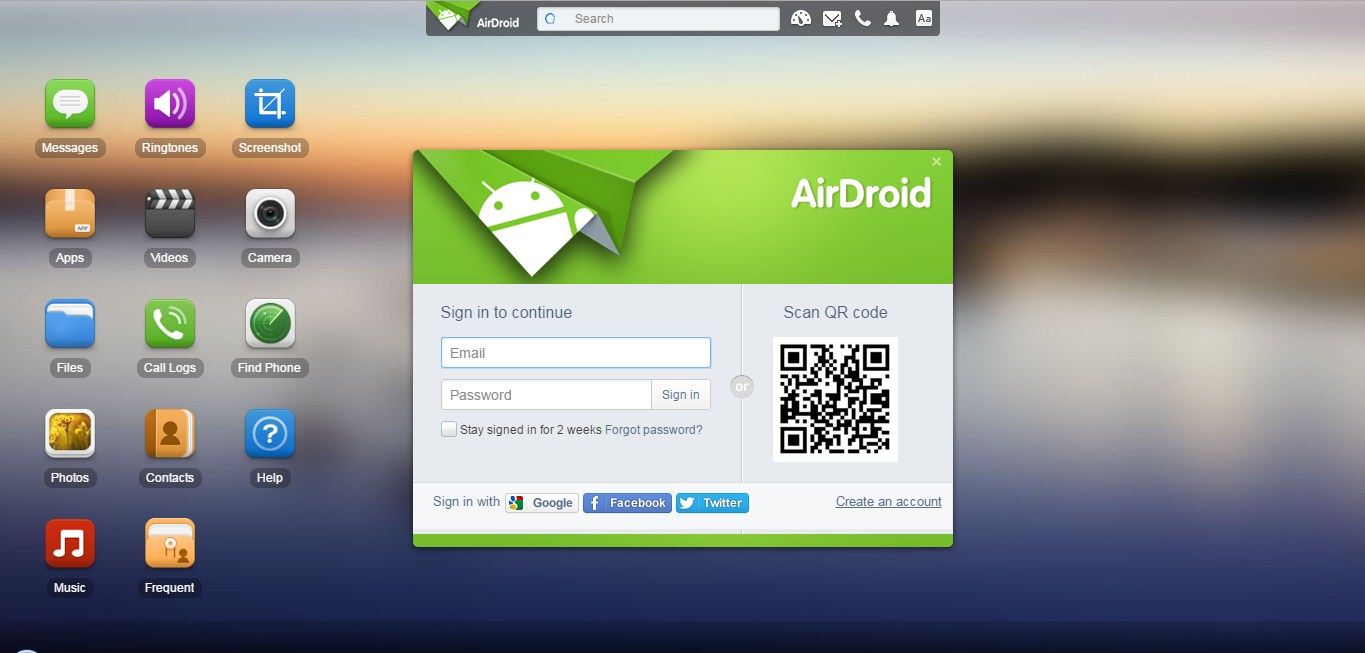
AirDroid est l'une des meilleures applications de gestion mobile pour transférer des fichiers entre différentes plateformes telles que Windows, Android, iOS et Linux. De plus, elle permet de contrôler votre appareil Android depuis l'écran de votre ordinateur Windows 10.
Vous devez d'abord mettre l'appareil en miroir et l'application prend le contrôle de toutes les actions de votre appareil mobile à partir de l'écran de l'ordinateur ou du bureau. Cela se produit avec l'aide de votre ordinateur grâce à l'utilisation du Wi-Fi. La meilleure partie d'AirDroid est qu'il est complètement gratuit pour l'utilisation dans l'accès au réseau local.
Caractéristiques principales :
1. transfert de fichiers : L'application Airdroid vous permet de contrôler et de transférer toutes sortes de fichiers via un accès à distance. Des vidéos, des images, des GIF, des APK ou tout autre fichier volumineux peuvent vous être envoyés via le réseau PC ou Wi-Fi.
2) Miroir de l'écran L'application AirDroid permet de partager l'écran d'un appareil avec un ordinateur en utilisant le Wi-Fi. Vous pouvez même diffuser votre émission en utilisant l'application AirDroid. Il est donc facile d'utiliser l'application AirDroid et de partager votre écran avec un autre partenaire.
3. télécommande pour téléphone Android : Il vous permettra de contrôler Android à partir d'un PC Windows sans avoir besoin de le rooter. Tout ce que vous avez à faire est de vous connecter au client d'ordinateur Air Droid pour votre appareil Android.
4. caméra à distance AirDroid : La fonction AirDroid vous permet de voir à travers l'objectif des caméras avant et arrière de votre téléphone.
5. gestion des SMS et des contacts : La gestion des messages, des courriels et l'enregistrement des contacts sont quelques-unes des fonctionnalités offertes par l'application AirDroid.
6. passer des appels sur le PC : Vous pouvez même utiliser l'application AirDroid pour passer des appels et gérer les journaux d'appels de votre appareil Android, ce qui sera bénéfique en cas de problème avec le réseau et permettra d'améliorer l'efficacité de votre travail.
7. sauvegarde et synchronisation AirDroid : Vous pouvez même sauvegarder toutes les images, vidéos, fichiers, etc., stockés sur votre appareil Android sur votre PC à l'aide de l'application AirDroid.
Voir également: Meilleur adaptateur WiFi vers Ethernet - Les 10 meilleurs choix passés en revue#TeamViewer :
TeamViewer est un service basé sur une application qui vous aide à obtenir une assistance pour votre ordinateur Windows 10, votre téléphone Android ou votre tablette. Ce fantastique service vous permet d'accéder, de contrôler et de visualiser à distance votre ordinateur ou votre téléphone portable.
En peu de temps, TeamViewer a déjà gagné plus d'un million d'utilisateurs, ce qui montre clairement que ce service basé sur une application est très efficace dans ce qu'il fait.
Cette application est également considérée comme sûre pour tous les types de transferts de fichiers, y compris les photos, les vidéos ou d'autres fichiers. Bien que la suite TeamViewer soit principalement utilisée par les secteurs de l'informatique et d'autres services, vous pouvez l'utiliser pour contrôler les téléphones Android à partir d'un PC via WiFi. De plus, TeamViewer vous permet de partager votre écran Android sur n'importe quel autre appareil comme Windows, Mac, Linux, etc. à tout moment et depuis n'importe quel endroit.
#N° 3 Vysor
Vysor vous permet d'utiliser des applications, de jouer à des jeux et plus encore en gérant votre appareil Android à l'aide d'une souris et d'un clavier via le WiFi.
Vysor permet également de refléter votre téléphone Android sur le bureau Windows 10, ce qui est idéal pour les présentations. Action Vysor vous permet de vous connecter et de partager votre écran avec d'autres personnes pour obtenir de l'aide.
La version gratuite de Vysor sur le Play Store a des fonctionnalités limitées, mais la formule d'abonnement offre toutes les fonctionnalités. En outre, la qualité de streaming de Vysor est impressionnante et vous permet de contrôler votre appareil Android à partir de votre PC de manière tout à fait transparente.
L'application mobile Vysor sur Google Play vous guide dans le contrôle des paramètres Android.
- Vysor est considéré comme le meilleur choix pour contrôler les appareils Android de votre téléphone. Connectez les appareils mobiles avec un accès facile.
#4. balle de poussée
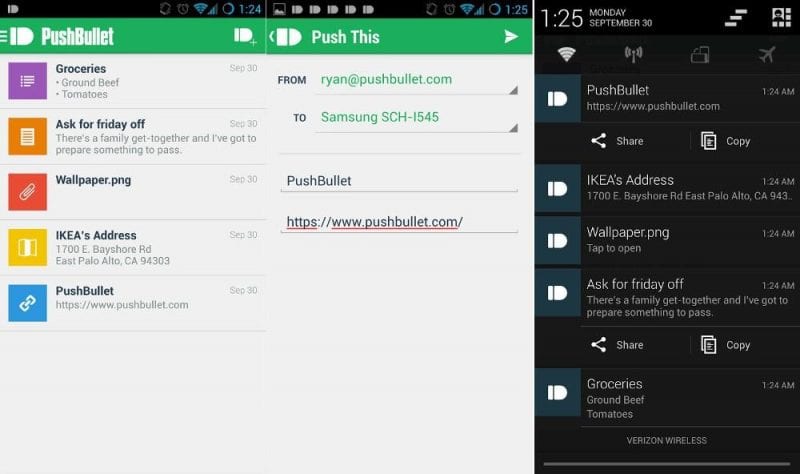
PushBullet est l'une des meilleures applications Android sur le Google Play Store, que vous pouvez utiliser pour contrôler Android depuis un PC. Elle est excellente pour contrôler efficacement l'appareil mobile via le PC de manière synchronisée. Cela signifie qu'il n'y a pratiquement pas de décalage lorsque vous tenez l'appareil Android.
Pour l'utiliser, vous aurez besoin d'un client PushBullet sur votre PC et de l'application PushBullet installée sur votre téléphone Android. Si vous souhaitez contrôler les appels et les messages de votre téléphone depuis votre PC, c'est le bon choix.
#SideSync
SideSync a été principalement développé pour les téléphones mobiles Samsung, mais prend également en charge d'autres téléphones. Il s'agit de l'une des meilleures applications, qui permet de transférer des applications de bureau du PC vers le téléphone, d'afficher les notifications, et bien plus encore. Si vous souhaitez contrôler votre téléphone depuis votre PC, cette option mérite d'être examinée, en particulier si vous êtes un utilisateur de Samsung.
#7. miroir d'images

L'Apowermirror est une autre excellente option pour diffuser des écrans de téléphone et contrôler à distance des appareils Android à partir d'un PC (Windows ou Mac). Il vous permet de contrôler à distance un appareil Android de manière transparente via le WiFi.
#Miroir GO
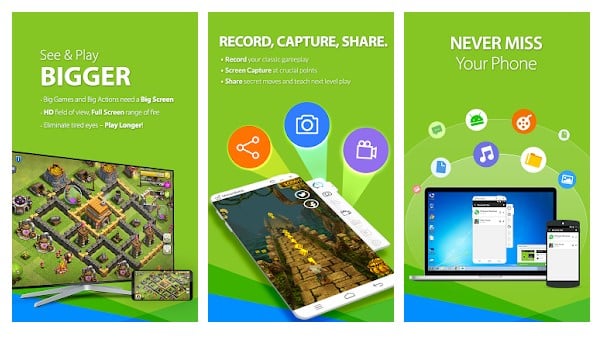
Mirror Go, un autre excellent service permettant de contrôler à distance votre appareil Android depuis un PC, est la meilleure option pour les joueurs mobiles. En effet, contrairement à d'autres méthodes conventionnelles de contrôle d'Android depuis un PC, ce service vous permet non seulement de refléter l'écran, mais aussi d'enregistrer, de diffuser et de contrôler l'écran de votre téléphone via Mirror Go. Cette application mobile permettant de contrôler votre téléphone Android vous aide également à utiliser la souris et le clavier.le soutien.
Conclusion
Nous avons énuméré quelques-unes des meilleures options qui vous permettent de contrôler Android depuis un PC (ordinateur personnel) dans la liste ci-dessus. Cependant, il est devenu nécessaire pour tout le monde d'opter pour la mise en miroir de l'écran et de contrôler Android depuis un PC pour partager les fichiers de l'appareil.
Certaines des meilleures applications conviennent mieux à la mise en miroir d'écran, tandis que d'autres sont adaptées au transfert et à la synchronisation de fichiers. Tout ce que vous avez à faire est de trouver le meilleur choix en fonction de vos besoins. Nous avons fait de notre mieux pour mentionner les caractéristiques de ces services/applications. Nous espérons que nous avons pu vous aider à sélectionner la meilleure option pour vos besoins. En cas de questions ou de doutes, n'hésitez pas à nous contacter dans la sectiondans la section des commentaires ci-dessous.


